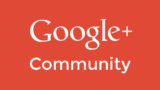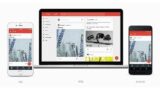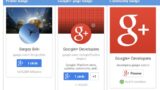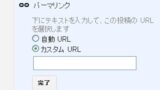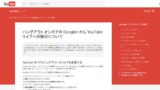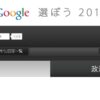Google+ にコミュニティ機能が追加! 使い方を解説!
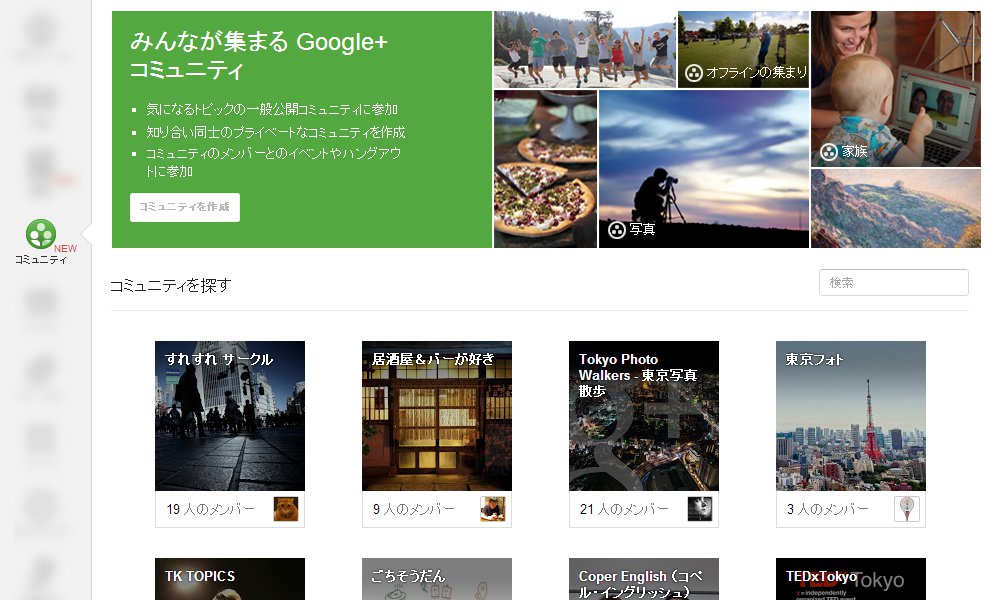
Google+に新たな機能「コミュニティ」が追加されました。
利用可能になったユーザは https://plus.google.com/communities よりアクセスできます。
早速、Google+ コミュニティを触ってみましたので、Google+ コミュニティの使い方について解説します!
当ブログはAI学習禁止(無断使用禁止)です。
Google+ コミュニティとは?
Google+ コミュニティは同じ趣味・興味を持つ人たちが集まり、新たな交流が生まれる場所として提供されています。
Google+が公表するコミュニティの特徴は以下のとおりです。
- ローカル情報を対象にしたトピックから全国のポーカー マニアの集いまで、あらゆるグループをカバーできるよう、コミュニティのタイプによって一般公開にも非公開にもできます。
- 一番興味がある話題をピンポイントで見つけられるよう、テーマごとにカテゴリ分けできます。
- コミュニティのメンバーとハングアウトを開始したり、イベントを開いたりできます。
- ウェブ上のどの +1 ボタンからも、簡単にコミュニティと共有できます。
それでは具体的にこれらの特徴を見ていきましょう。
コミュニティで出来ること
小さな集まりから大規模なグループまでをカバー
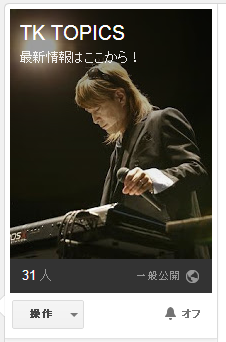
こちらは音楽家の小室哲哉さんが作成したコミュニティです。
https://plus.google.com/communities/110128997010193004830 からアクセスできます。
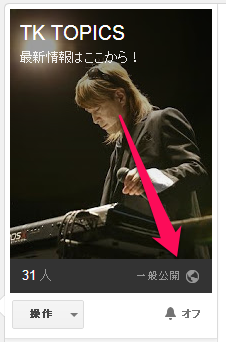
このコミュニティは一般公開になっています。このコミュニティにはだれでも参加することができます。コミュニティの公開範囲は自由に変更できますので、地元のサッカーチームを応援するコミュニティなどの小さなコミュニティを作ることも可能です。
テーマのカテゴリ分け
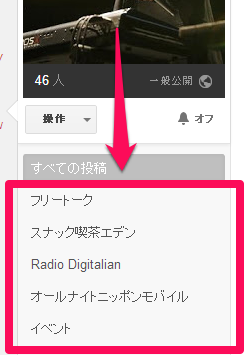
コミュニティではそれぞれ話すテーマを分けながらコミュニケーションをとることができます。テーマ別に投稿を見るには左のメニューから見たいテーマを選びます。イベントの部分はコミュニティのイベントの投稿が表示されます。
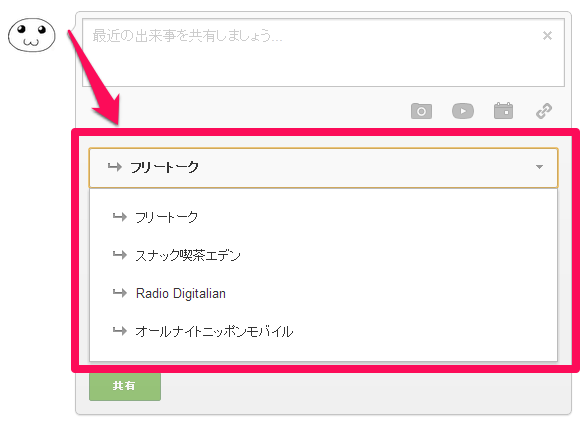
テーマは投稿のタイミングで、選ぶことができます。投稿する際はテーマが正しいか確認を取りましょう。
メンバーとのイベントとハングアウトをサポート
コミュニティの画面からGoogle+イベントを開始できます。
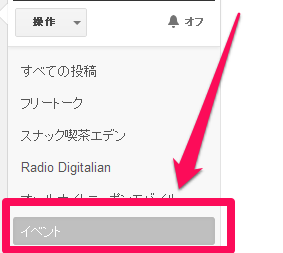
イベント開始の際は、左のメニューのイベントから、
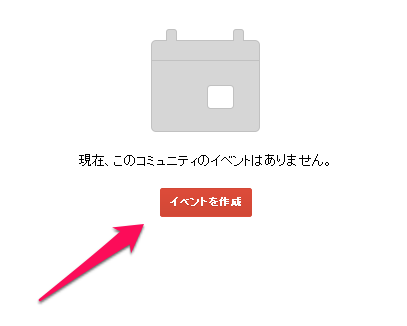
イベントを作成を押すことでイベントを作成できます。

イベントの作成方法は通常のイベントと同じです。
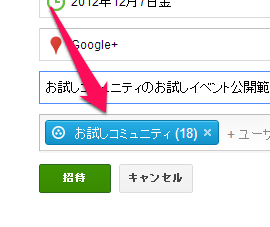
公開範囲にコミュニティが指定されています。
ハングアウトはコミュニティ画面の右側の部分から始めることができます。
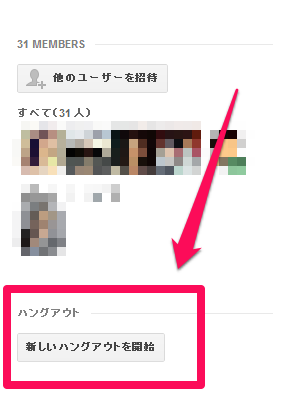
そのコミュニティを対象にしたハングアウトが開始されます。
+1ボタンの共有先にコミュニティを選べるように
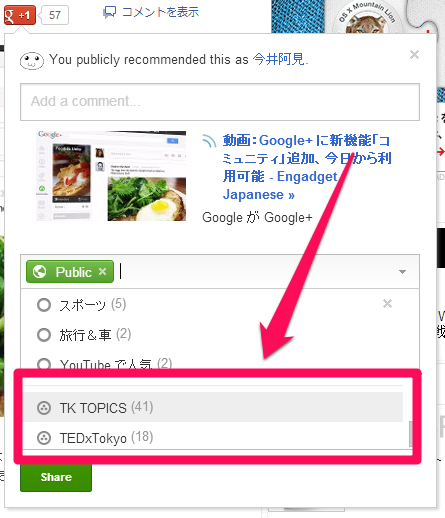
今まで+1ボタンではサークルを対象にして公開範囲を決めることが出来ましたが、今回共有範囲にコミュニティが追加されました。また、通常のストリームの投稿もコミュニティを指定して投稿できるようになりました。
コミュニティを作る
コミュニティはGoogle+のストリームの画面から作ります。
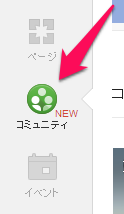
左のメニューの「コミュニティ」を選択する。
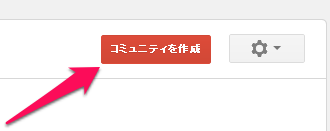
右上に表示される「コミュニティを作成」を押す。
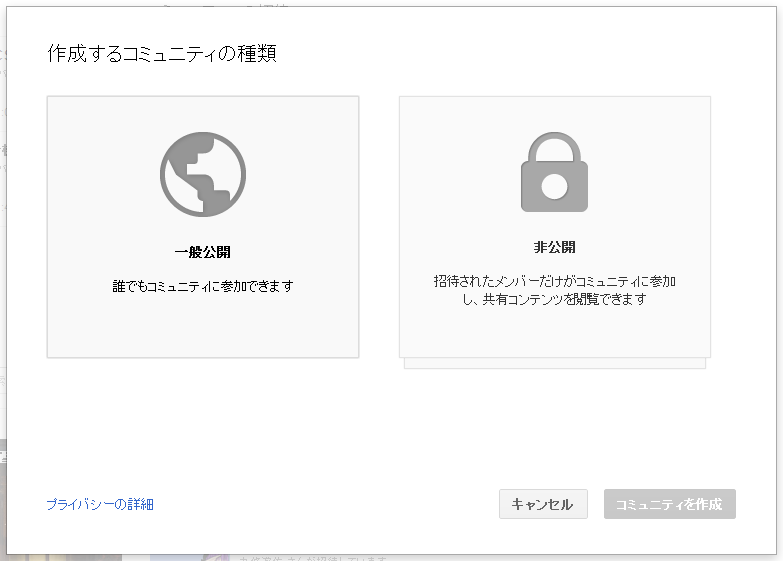
コミュニティの種類を指定。誰でも参加できる一般公開のコミュニティか、メンバーを限定した非公開コミュニティかを選びます。
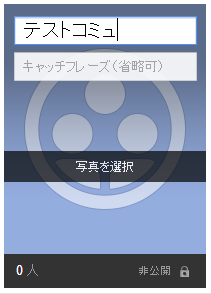
コミュニティのタイトル、説明、アイコン写真などを設定して編集を完了すれば、コミュニティの完成です。
コミュニティからの通知をオフにする
メールや通知が来すぎて困ったなという時はコミュニティからの通知をオフにする事をおすすめします。
コミュニティからの通知のオン・オフを切り替えるには各コミュニティにページにアクセスします。
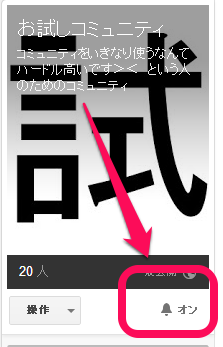
コミュニティのアイコンの下に表示されているオン・オフボタンにより、コミュニティからの通知のオン・オフを切り替えることができます。
コミュニティの招待をメールで受けるには?
コミュニティの招待を通知だけでなくメールで受けるには、
https://plus.google.com/settings
にアクセスし、「コミュニティ」のメールの部分にチェックを入れます。

逆に招待をメールで通知されたくない場合はチェックを外します。
コミュニティを削除するには?
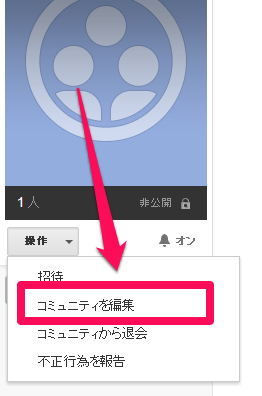
作成したコミュニティを削除するには、まず削除したいコミュニティのアイコンの下にある「操作」から「コミュニティを編集」を選びます。
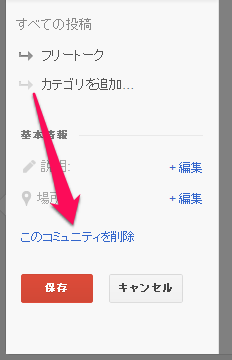
「このコミュニティを削除」を押し、確認画面で「このコミュニティを削除すると、元に戻せないことを理解しています。」にチェックを入れて「コミュニティを削除」を押します。
さぁ、コミュニティを活用しよう!
以上がGoogle+に新しく追加されたコミュニティのおおまかな説明です。いままで、Google+ページやGoogle+イベント等では出来なかった繋がりをコミュニティで作成することができます。
活用例の動画がYouTubeでも公開されています。
皆さんもこの新しい機能を活用してみましょう!